En dårlig videokvalitet mister nogens interesse for at se videoen. Ingen sætter pris på pixelerede eller uklare billeder, især når man overstadigt ser videoer eller film. Til din orientering gør nogle faktorer videokvaliteten dårlig. Det kan være, at størrelsen på videoen er for lille til at passe til skærmen. Dette gælder især, når du ser mobilvideoer og streamer dem på en større skærm som et tv. Det kan også være, at selve videoen er af lav kvalitet.
Uanset dit formål, kan du forbedre videokvaliteten effektivt, når du bruger de rigtige værktøjer. Når det er sagt, har vi fremlagt nogle af de bedste løsninger, der vil hjælpe dig forbedre videokvaliteten online, offline, og endda på mobil. Nu kan du få en tilfredsstillende videooplevelse sammen med dine venner og familie. Lær mere om disse programmer, og få dette job gjort på ingen tid.
Del 1. Sådan forbedres videokvaliteten i AVAide Video Converter
Nogle mennesker er nysgerrige efter, hvordan man hurtigt og nemt kan forbedre videokvaliteten. Bare rolig, fordi AVAide Video Converter er her for at hjælpe. Denne professionelle software er et fremragende værktøj til at forbedre videokvaliteten på de enkleste måder. I så fald, ja. Dette er uden tvivl den bedste videokonverter og editor på markedet, og den fortjener førstepladsen på vores liste. Med funktionerne i dette værktøj finder du nogle professionelle værktøjer, der vil hjælpe dig med at forbedre videokvaliteten for at give din video et nyt frisk udseende med en lille indsats.
AVAide Video Converter er også kendt for sine kraftfulde videoredigeringsmuligheder. Den kan bruges som videoforstærker, videoredigerer og videokonverter på samme tid. Dette program understøtter forskellige filformater, herunder MOV, MKV, AVI, MP4, WMV og andre. Det giver dig mulighed for at oprette, professionelt, redigere og forbedre videoer. Er det ikke utroligt? Det er det ihvertfald. Der er ikke meget at kigge efter, hvis du har dette fremragende værktøj med en avanceret videobehandlingsfunktion, der giver dig mulighed for at ændre videokvaliteten fuldstændigt. Du kan altid få vist dit arbejde, mens du redigerer, for at sikre dets kvalitet.
- Det vil give dig et output af høj kvalitet uden at gå på kompromis med kvaliteten.
- Din video kan konverteres 30x hurtigere med værktøjets accelererede teknologi.
- Dette værktøjs grænseflade er brugervenlig, strømlinet og nem at bruge.
- Det virker med Mac og Windows.
Trin 1Download og installer softwaren
Først skal du downloade og installere programmet på din computer. Gå til den officielle hjemmeside og se efter et downloadlink. Eller bare klik på download-knappen ovenfor baseret på dit operativsystem.
Trin 2Gå til værktøjskassen
Når du har downloadet værktøjet, skal du gå til Værktøjskasse fanen, og vælg derefter Video Enhancer mulighed, og tilføj en mediefil ved at klikke på Plus ikonet, og begynd derefter at forbedre din video.
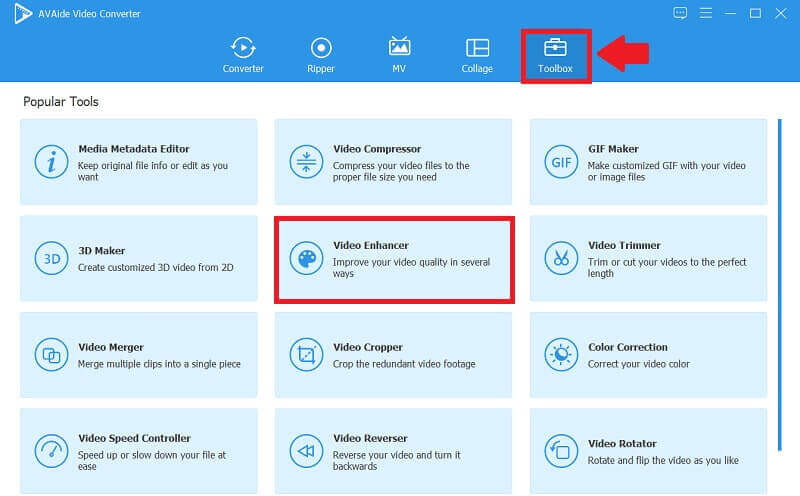
Trin 3Opskaleret videoopløsning
Her er fire muligheder for at forbedre din videokvalitet, herunder Opskaleret opløsning, Optimer lysstyrke og kontrast, Fjern videostøj, og Reducer videorystning. Du kan sætte kryds i feltet foran muligheden baseret på dine behov. Eller fold den ud Løsning menuen og vælg din foretrukne opløsning fra listen nedenfor, og klik til sidst på Forbedre knappen, når du er færdig.
Bemærk: Klik på Fjern videostøj og Reducer videorystning knappen for at fjerne den smudslignende video og reducere videorystelser. Ved at klikke på den kan du også justere lysstyrken og kontrasten.
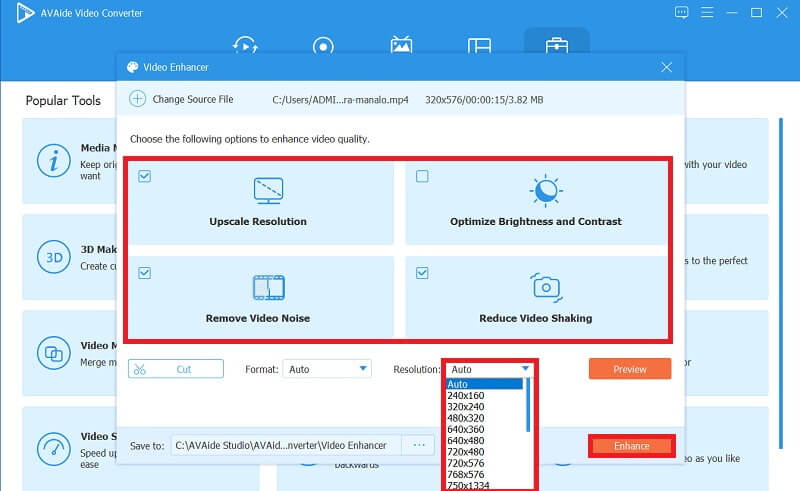
Del 2. Sådan forbedres videokvaliteten på Mac ved hjælp af iMovie
Når det kommer til at forbedre videokvaliteten på en Mac, er iMovie øverst på listen. Du kan bruge dette værktøj til at justere sort/hvid-niveauer, eksponering, lysstyrke, kontrast, mætning og hvidpunktsindstillinger for ethvert videoklip, du har bidraget til et projekt. Desuden indeholder Mac-versionen af iMovie flere forudindstillinger, funktioner og værktøjer end iPhone-versionen. I så fald, fordi dens grænseflade vises på en større skærm, er alle dens funktioner, såsom farvebalance og korrektion, stabilisering, beskæring, støjreduktion, hastighedskontrol og forskønnelseseffekter tilgængelige. Undersøg den enkle trin-for-trin-procedure for at øge videokvaliteten i iMovie.
Trin 1Start iMovie-softwaren på din Mac, og vælg derefter Indstillinger-ikonet i øverste højre hjørne af tidslinjen. Opløsningen af dit projekt kan ses øverst i projektet.
Trin 2For at fortsætte skal du vælge et videoklip fra browseren eller tidslinjen.
Trin 3i sidste ende, efter at du har valgt dit videoklip, vil det automatisk blive forbedret. Du kan ændre Farvebalance og Farvekorrektion ved at klikke på knapperne.

Del 3. Sådan forbedres videokvaliteten på iPhone og Android
Leder du efter en Video Enhancer, der fungerer på både iPhone og Android? Vi har et væld af videoredigerings- og forstærkningsapplikationer i nutidens generation. Antag, at du vil forbedre videokvaliteten på dine smartphones. Et værktøj kan hjælpe dig med at forbedre din video på den enklest mulige måde. Lær om de to videoforstærker-apps, og hvordan du bruger dem.
1. Videoshop
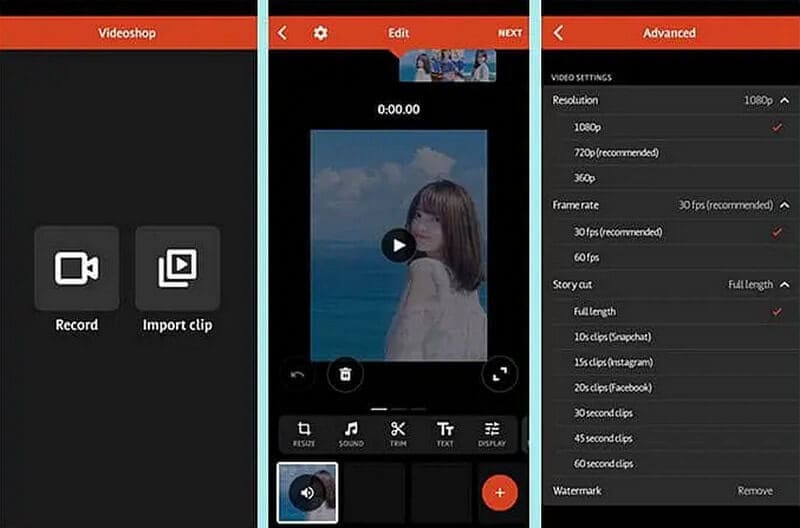
Hvis du vil forbedre din video hurtigt, er dette værktøjet for dig. Denne nyttige software er en smartphone-app på tværs af platforme, der giver en smule underholdning inden for videoforbedring. Ved at bruge dette kan du hurtigt forbedre kvaliteten af din video. Uanset om du bruger Android eller iOS, kan du installere og bruge denne app gratis.
Platform: Android og IOS
- Fordele
- Platform: Android og IOS
- Den har en hurtig og ligetil grænseflade
- Ulemper
- Den har begrænsede funktioner
2. InShot
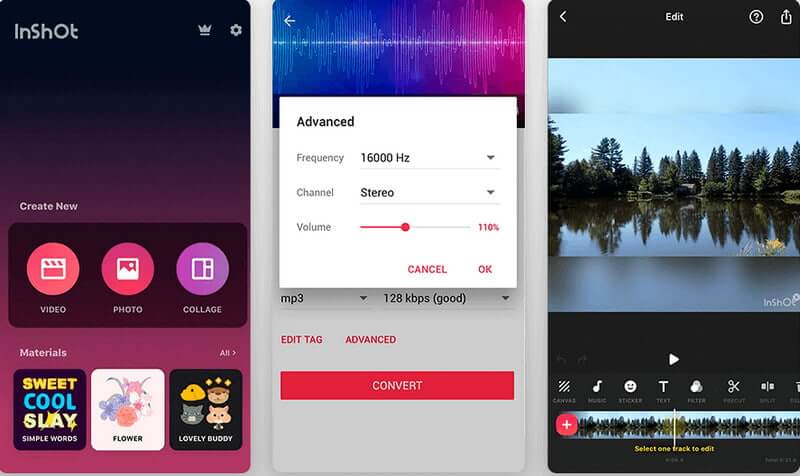
InShot er en af mulighederne, hvis du leder efter et andet værktøj, der er tilgængeligt på Android og iPhone. Dette værktøj er anerkendt som en af de største tilgængelige videoforstærkere med flere funktioner. Du kan dog bruge dette værktøj til at forbedre mørke videoer ved at gøre dem lysere og lysere. Du kan installere og downloade dette værktøj gratis, hvis du vil bruge det
Platform: iOS og Android
- Fordele
- Det har forenklet videoredigering.
- Videoklippet kan konverteres til den ønskede kvalitet.
- Ulemper
- Kan ikke tilføje flere videoer
- Det går ned til tider
Del 4. Sådan forbedres videokvaliteten online
Clideo Video Enhancer er en af mulighederne, hvis du leder efter et onlineværktøj til at forbedre videokvaliteten. Denne software er en online videoforstærker, der giver dig mulighed for hurtigt at forbedre videoer. Du kan bruge denne videoforstærker til at ændre videoernes kontrast, lysstyrke, vignet og mætning ved blot at trække i skyderne. Denne online videokvalitetsforstærker fungerer godt med forskellige formater, herunder MP4, WMV, MOV, VOB, AVI og andre.
Platform: Online
- Fordele
- Det er et letanvendeligt onlineværktøj
- Den er tilgængelig i forskellige formater
- Ulemper
- Upload- og downloadprocessen er for langsom
Del 5. Ofte stillede spørgsmål om forbedring af video
Hvad er det anbefalede videoformat, når du forbedrer video på iPhone?
Når det kommer til at forbedre video på iPhone, er det mest anbefalede videoformat MOV eller MP4, fordi det er kompatibelt og høj opløsning.
Hvor lang tid vil det tage at forbedre en video?
Ved forbedring af video konverteres hver videoramme generelt fra HD til 8K på 2-3 sekunder. Hvert videobillede vil tage omkring 0,4 sekunder at opskalere fra SD til HD.
Er det muligt at forbedre en video i lav kvalitet?
Ja, du kan rette og stabilisere usynkroniserede videoer. Professionelle videoredigerere, såsom værktøjerne nævnt ovenfor, kan reparere dårlig kvalitet.
Vi anerkender værdien af videoforstærkersoftware, men hvorfor nøjes med det, når du kan få et mere kraftfuldt, brugervenligt og et fremragende værktøj som AVAide Video Converter. Du har allerede set, hvordan de adskiller sig fra hinanden. Så beslutningen er helt din. Vælg dit værktøj med omhu, og begynd at forbedre din video med det samme.
Din komplette videoværktøjskasse, der understøtter 350+ formater til konvertering i tabsfri kvalitet.
Videoforbedring
- Opskaler 1080p til 4K
- Opskaler 480p til 1080p
- Nedskaler 4K til 1080p/720p
- Nedskaler 1080p til 480p
- Opskaler DVD til 1080p/720p
- Ret video i dårlig kvalitet
- AI Video opskalere
- Forbedre videokvaliteten
- Forbedre TikTok-videokvaliteten
- Bedste videoforstærker
- Video Enhancer-app til iPhone og Android
- Bedste 4K Video Enhancer
- AI opskalere video
- Ryd op i videokvalitet
- Gør video i højere kvalitet
- Gør en video lysere
- Bedste Blur Video App
- Ret slørede videoer
- Forbedre zoom videokvalitet
- Forbedre GoPro-videokvaliteten
- Forbedre Instagram-videokvaliteten
- Forbedre Facebook-videokvaliteten
- Forbedre videokvaliteten på Anroid og iPhone
- Forbedre videokvaliteten i Windows Movie Maker
- Forbedre videokvaliteten i Premiere
- Gendan gammel videokvalitet
- Skærp videokvalitet
- Gør videoen mere tydelig
- Hvad er 8K-opløsning
- 4K-opløsning: Alt hvad du behøver at vide [Forklaret]
- 2 fantastiske måder at øge videoopløsningen uden tab
- Videoopløsningskonverter: Ting at overveje, når du får en
- Den fremragende 5K til 8K-konverter, du ikke bør gå glip af!
- Fjern baggrundsstøj fra video: Med tre effektive måder
- Sådan fjerner du korn fra video ved hjælp af de 3 bemærkelsesværdige måder



 Sikker download
Sikker download


